
Innholdsfortegnelse:
- Forfatter John Day [email protected].
- Public 2024-01-30 11:22.
- Sist endret 2025-01-23 15:02.
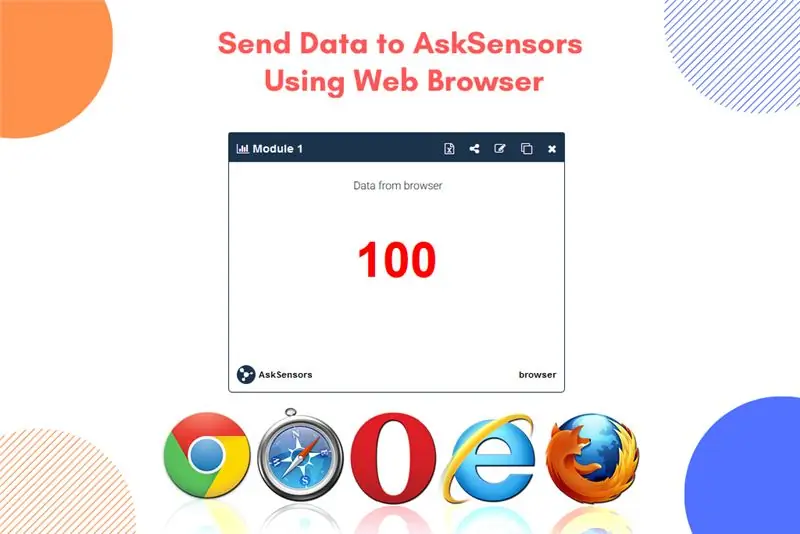
Jeg har nylig lagt ut en instruks som viser en trinnvis guide for å koble en ESP8266 node MCU til AskSensors IoT Platform. Jeg fikk noen tilbakemeldinger fra folk som er mer interessert i AskSensors -plattformen, men de har ikke en node -MCU i hånden. Det er derfor jeg skriver denne opplæringen for å vise kort hvordan vi kan sende data til AskSensors ved hjelp av nettleser.
Trinn 1: Registrer deg for AskSensors
Hvis du ikke har opprettet en AskSensors -konto ennå, kan du få en gratis her.
Trinn 2: Lag en sensor til å sende data til
- Lag en ny sensorenhet og legg til en modul å sende data til.
- Kopier ned Api Key In. Vi vil bruke det i neste trinn.
Trinn 3: Bygg nettadressen
URL -formatet for en modul:
api.asksensors.com/write/apiKeyIn?module1=value1
- Endre 'apiKeyIn' med din Api Key In.
- Endre 'verdi1' med en verdi fra ditt valg.
Et komplett eksempel som viser hvordan du formaterer nettadressen, er vist i denne startveiledningen.
Trinn 4: Skriv inn nettadressen i nettleseren
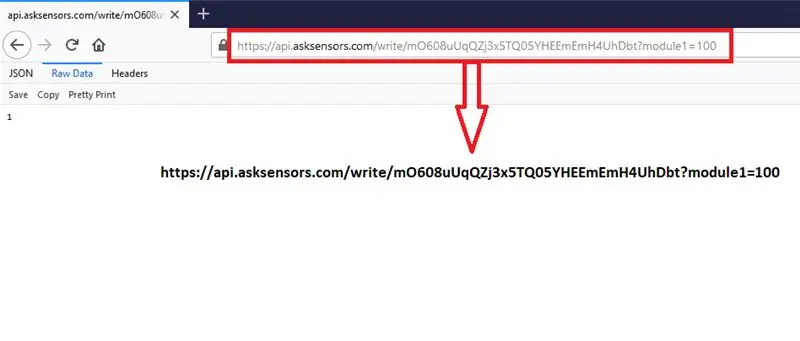
Åpne nettleseren din og skriv inn nettadressen du har bygget i forrige trinn.
Du bør få '1' som svar som angir antall moduler som er oppdatert.
Trinn 5: Visualiser dataene dine i AskSensors
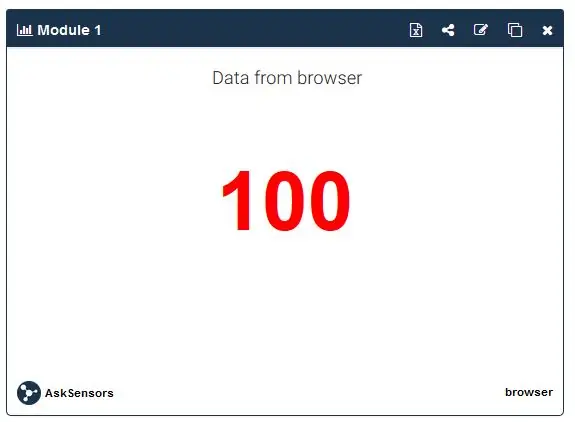
- Gå tilbake til AskSensors -arbeidsområdet.
- Åpne sensorenheten og vis en graf for modulen (modul 1).
- Du bør få vist alle dataene du sender fra nettleseren din (verdi1) i diagrammet.
Trinn 6: Ferdig
Det er alt, raskt og enkelt! Les flere opplæringsprogrammer i AskSensors -bloggen. Prøvde du det? Legg igjen en kommentar nedenfor.
Anbefalt:
DragonBoard410c - Send data til Ubidots: 3 trinn

DragonBoard410c - Send data til Ubidots: Ubidots lar deg lage dashbord i sanntid for å analysere dataene dine eller kontrollere enhetene dine. Del dataene dine gjennom offentlige lenker, eller ved å bygge dem inn i din mobil- eller webapplikasjon. I denne opplæringen sender vi data til plattformen ved hjelp av Drago
Send numeriske data fra en Arduino til en annen: 16 trinn

Send numeriske data fra en Arduino til en annen: Introduksjon av David Palmer, CDIO Tech. ved Aston University. Trengte du noen gang å sende noen numre fra en Arduino til en annen? Denne instruksen viser hvordan. Du kan enkelt teste det fungerer ved ganske enkelt å skrive inn en streng med tall som skal sendes på S
Send varsler til telefonen din fra en ESP8266 .: 3 trinn

Send varsler til telefonen din fra en ESP8266 .: Av og til vil det være nyttig å bli varslet på telefonen om hendelser i Arduino -koden. ESP Notify Android -appen og det tilhørende arduino -biblioteket lar deg enkelt oppnå det og kan sende varsler fra alle ESP8266
Legg til ting i "SEND TIL" -menyen: 7 trinn

Legg til ting i "SEND TIL" -menyen: SEND TIL -menyen er en praktisk menylinje for å sende ting fra ett sted til et annet, men det har vanligvis bare standardalternativene. Heldigvis kan du legge til alternativer i menyen for enkle overføringer
Slik gjør du Firefox til den mest nyttige nettleseren som finnes: 8 trinn

Hvordan gjøre Firefox til den mest nyttige nettleseren som finnes: Hvis du allerede ikke er overbevist om at firefox er bedre enn alt der ute, er det noen tips og tweaks som får deg til å bytte. Hvis du bruker firefox, visste du kanskje fortsatt ikke om disse
